Lenovo THINKPAD R40 User manual
Other Lenovo Laptop manuals

Lenovo
Lenovo ThinkPad X230 Tablet Service manual
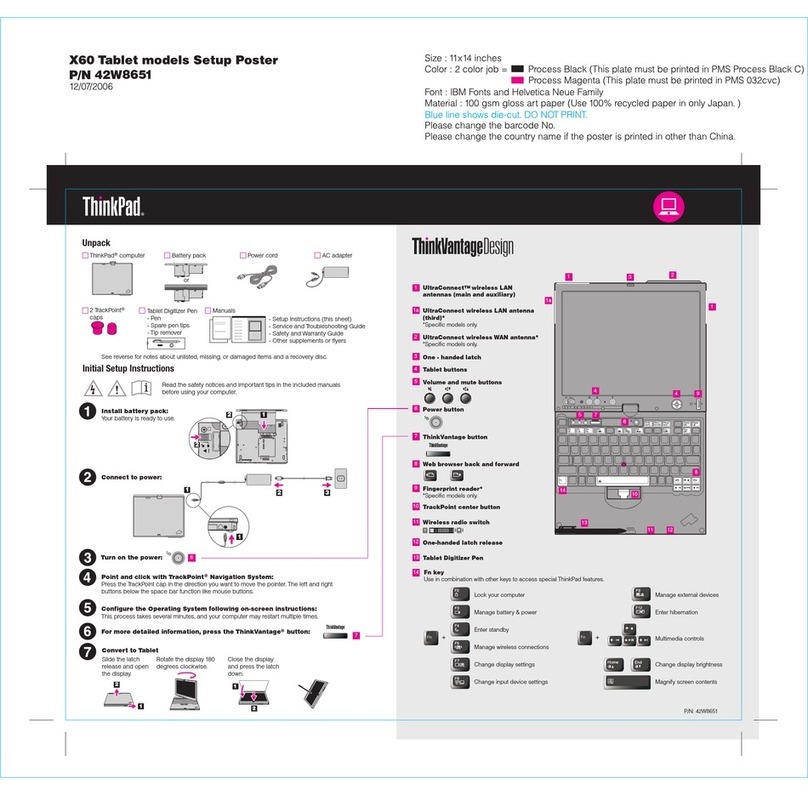
Lenovo
Lenovo ThinkPad X60 Tablet How to use
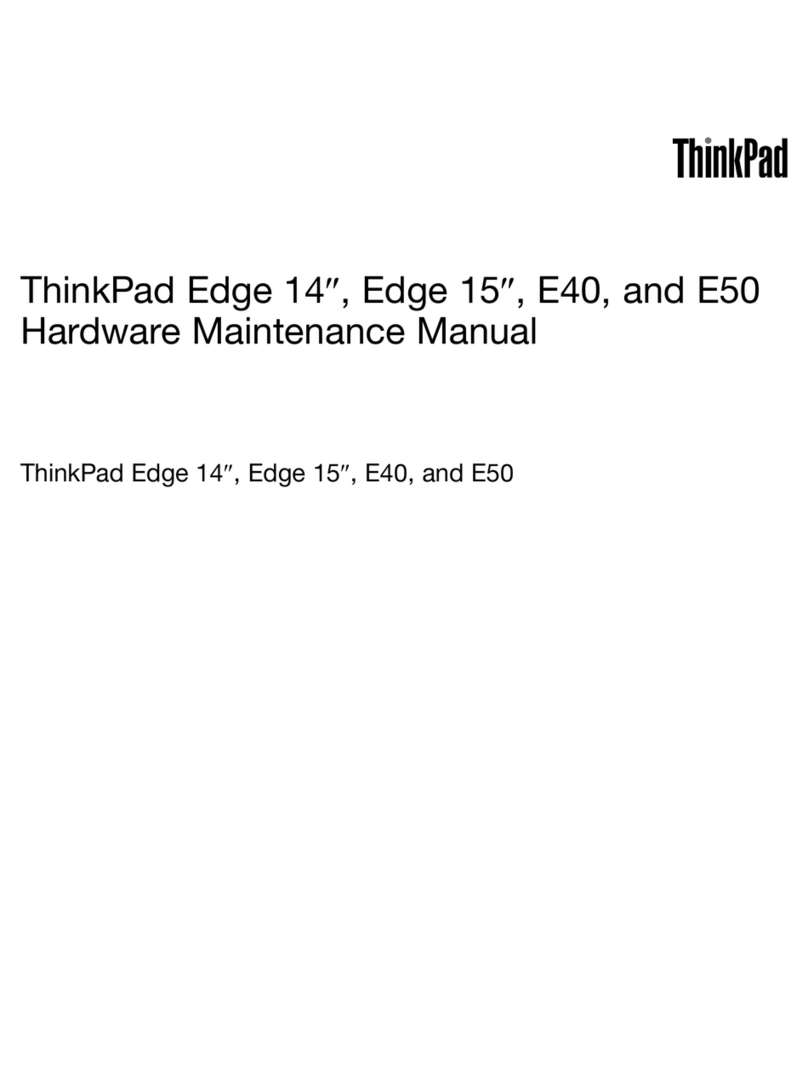
Lenovo
Lenovo ThinkPad Edge 14 Owner's manual

Lenovo
Lenovo ThinkPad E460 User manual

Lenovo
Lenovo ThinkPad X230 Tablet User manual

Lenovo
Lenovo N22-20 User manual
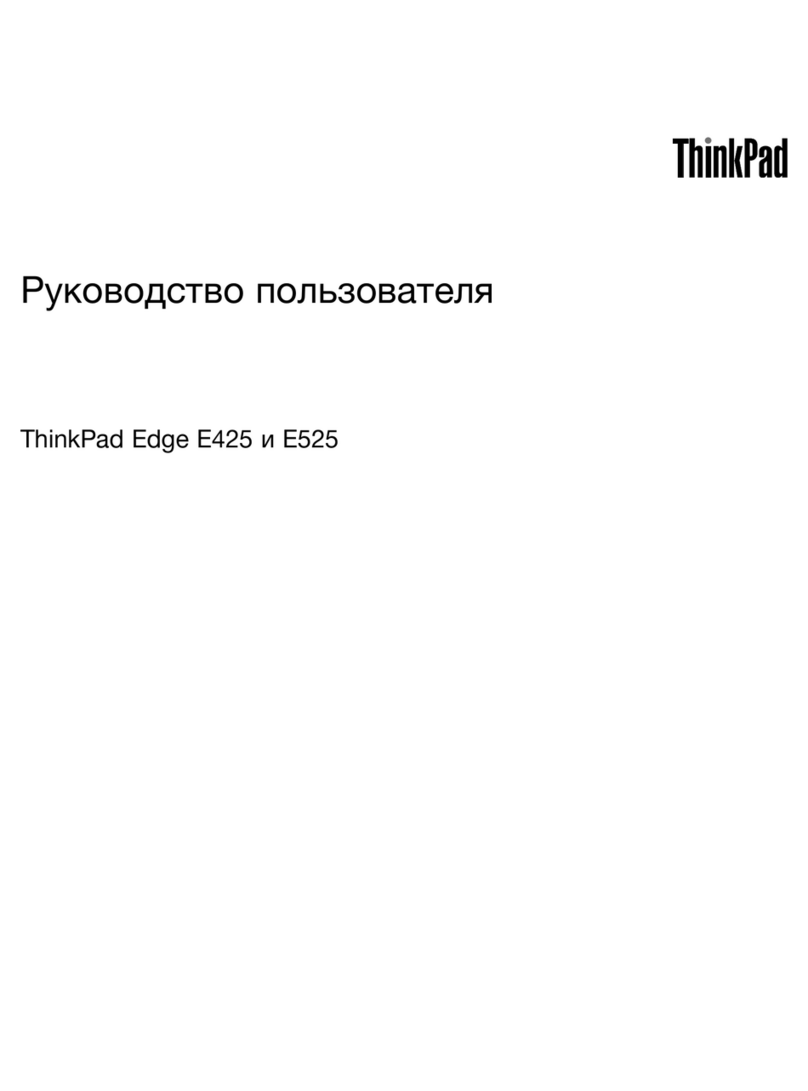
Lenovo
Lenovo ThinkPad Edge E425
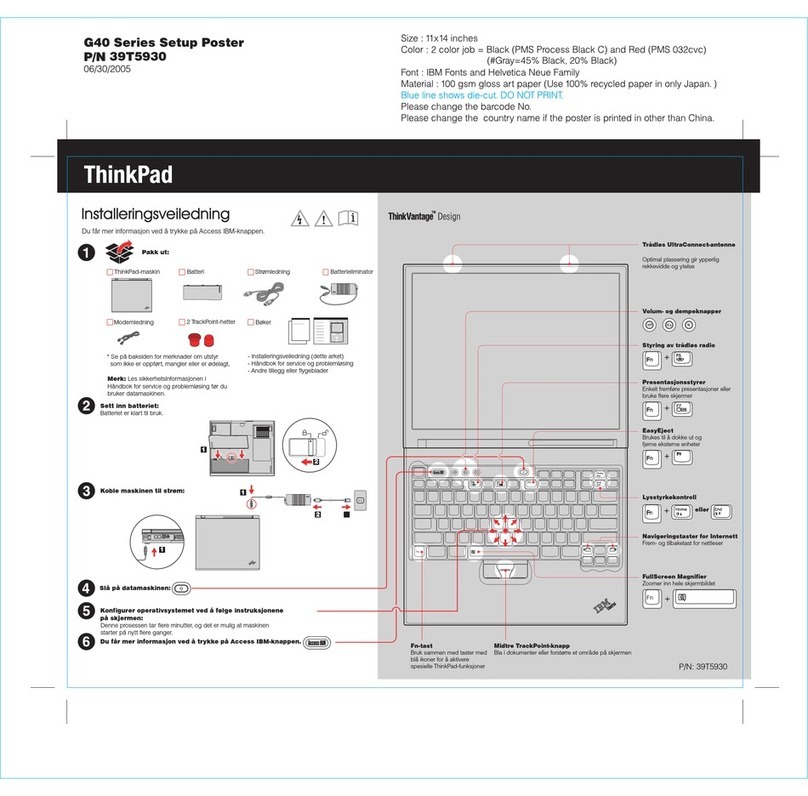
Lenovo
Lenovo ThinkPad G40 Series User manual
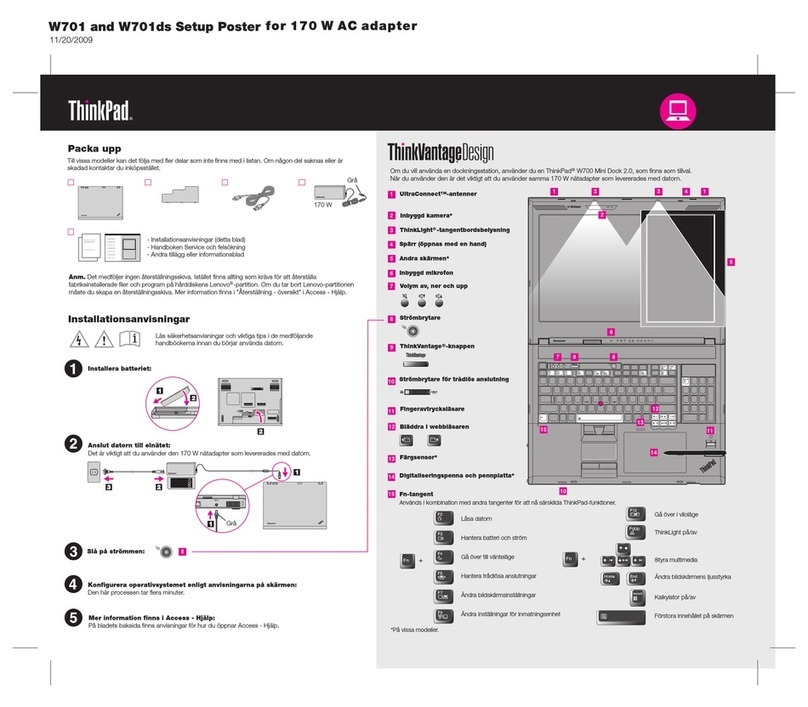
Lenovo
Lenovo THINKPAD W701DS How to use

Lenovo
Lenovo G455 How to use

Lenovo
Lenovo ThinkPad T14s Gen 3 User manual
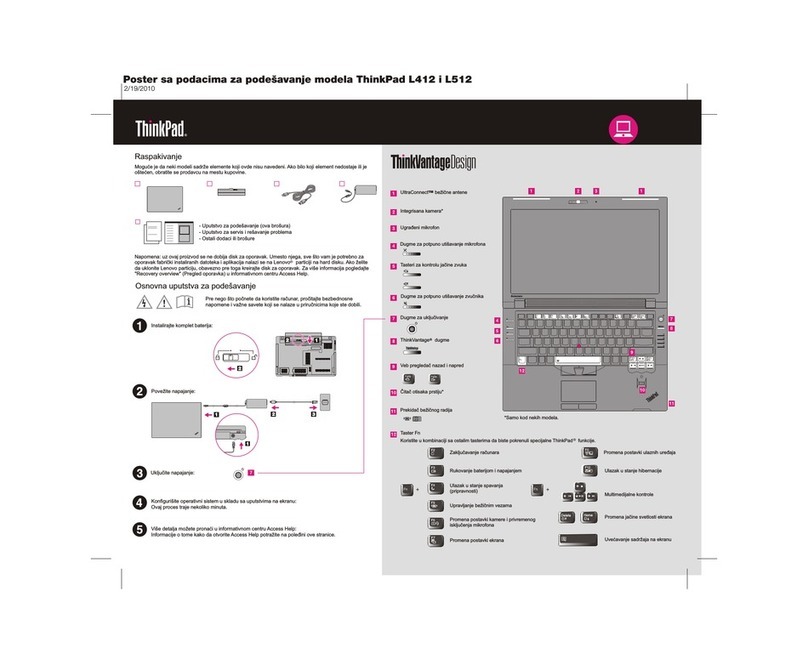
Lenovo
Lenovo ThinkPad L412 User manual
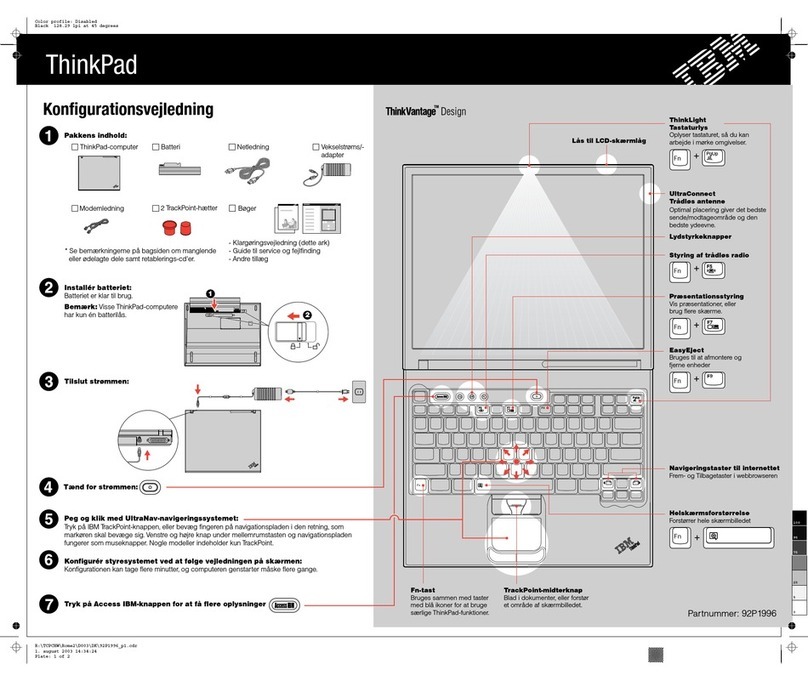
Lenovo
Lenovo THINKPAD T41 User manual
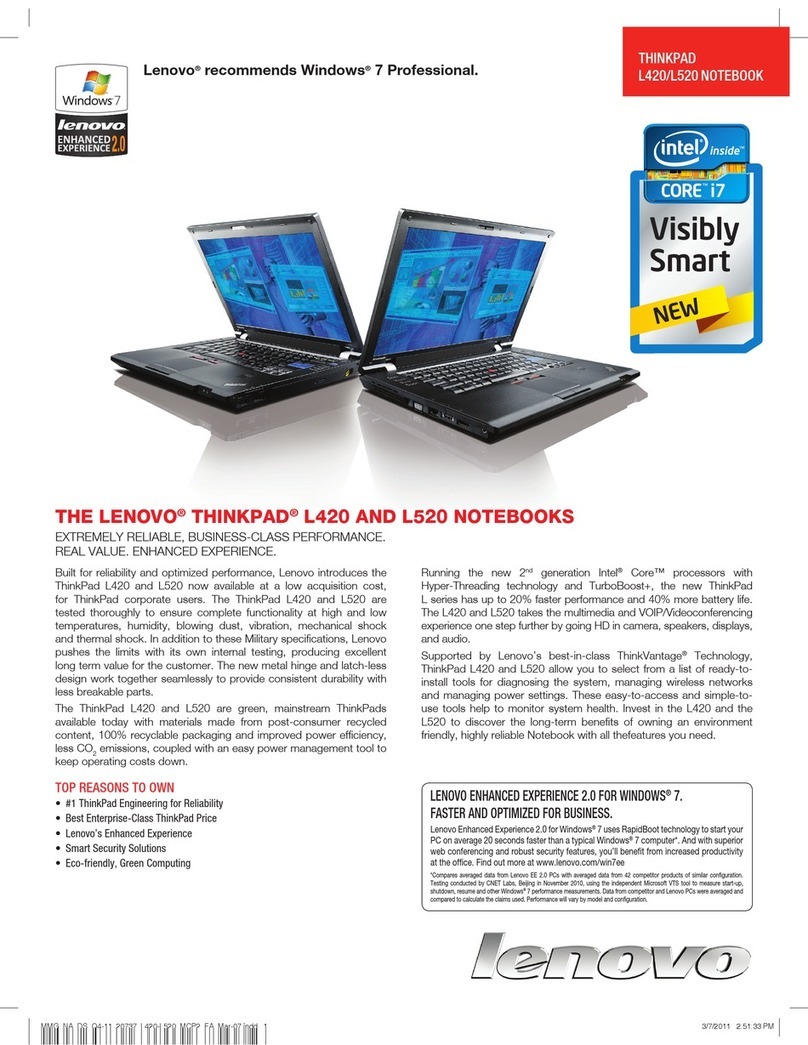
Lenovo
Lenovo THINKPAD L420 User manual

Lenovo
Lenovo ThinkPad T420si Setup guide

Lenovo
Lenovo THINKPAD X40 User manual

Lenovo
Lenovo ideapad 720S-13ARR User manual
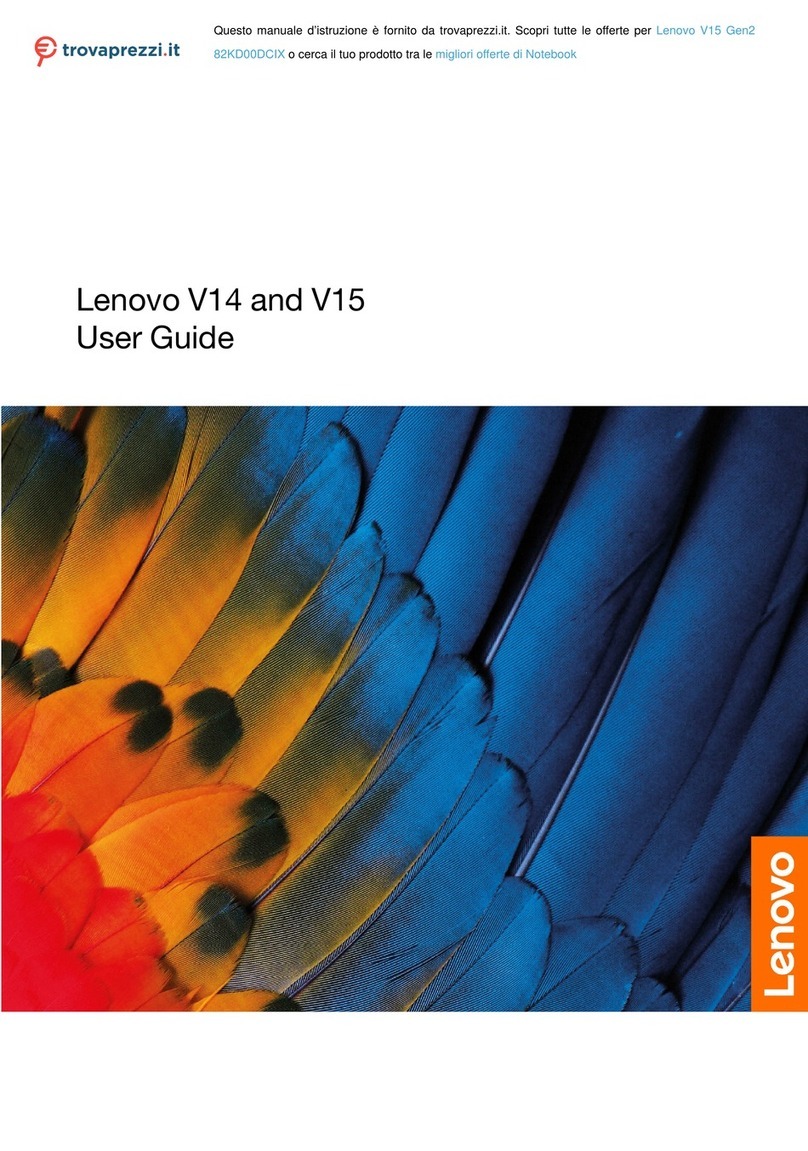
Lenovo
Lenovo 82KD00DCIX User manual

Lenovo
Lenovo ThinkPad 11e Owner's manual

Lenovo
Lenovo ThinkPad T420s Instructions for use































